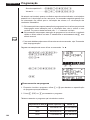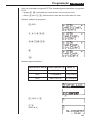Programação
1. Antes de programar
2. Exemplos de programação
3. Como rectificar um programa
4. Como calcular o número de bytes usado por um
programa
5. Função de segredo
6. Como procurar um ficheiro
7. Como editar o conteúdo de um programa
8. Como apagar um programa
9. Comandos úteis de programação
10. Referência dos comandos
11. Visualização de texto
12. Como utilizar as funções de calculadora em
programas
Capítulo
8

126
Capítulo 8 Programação
1. Antes de programar
A função de programação ajuda a tornar rápidos e fáceis os cálculos complexos e
muito frequentes. Os comandos e os cálculos são executados sequencialmente, tal
como as instruções múltiplas dos cálculos manuais. Os múltiplos programas podem
ser guardados em ficheiros com nomes para se voltar a chamar e editar facilmente.
Seleccione o ícone PRGM no menu principal e entre no modo PRGM. Assim que o
fizer, aparecerá no visor uma lista de programas.
Área de memória seleccionada
(Utilize
f
e
c
para mover)
1 (EXE)........ Executar o programa
2 (EDIT)....... Edição do programa
3 (NEW) ...... Novo programa
[
1 (DEL) ........ Apagar programa específico
2 (DEL•A) .... Apagar tudo
3 (SRC) ....... Buscar nome de ficheiro
Prima [ para voltar ao menu anterior.
• Se não houver programas guardados na memória quando entrar no modo PRGM,
aparecerá no visor o aviso “No Programs” (Nenhum programa) e só aparecerá
no menu de funções, o item NEW (NOVO) (3).
Nome de ficheiro
Programa
Nome de ficheiro
Programa
Nome de ficheiro
Programa
1234 [
1234 [
P. 138
P. 138
P. 135

127
Programação Capítulo 8
A
1234
2. Exemplos de programação
Exemplo 1 Como calcular a área da superfície e o volume de três octaedros
regulares com as dimensões abaixo indicadas.
Guarde a fórmula do cálculo no ficheiro de nome OCTA.
Comprimento do lado (A) Área da
superfície
(S) Volume (V)
7 cm cm
2
cm
3
10 cm cm
2
cm
3
15 cm cm
2
cm
3
Seguem-se as fórmulas utilizados para o cálculo da área da superfície S e o volume
V de um octaedro regular, dada a medida de um lado.
2
S = 2
3 A
2
,V = –––– A
3
3
Quando registar a fórmula nova, registe primeiro o nome do ficheiro e depois introduza
o programa actual.
uu
uu
uComo registar um nome de ficheiro
Exemplo Como registar o nome de ficheiro OCTA
•Note que um nome de ficheiro pode ter até 8 caracteres.
1. Enquanto visualiza a lista dos programas, prima 3 (NEW).
3(NEW)
3 (Q) .......... Registo de senha
4 (SYBL)...... Menu de símbolos
2. Introduza o nome do ficheiro.
OCTA
•O cursor muda de formato para indicar a introdução de carácter alfabético.
•Seguem-se os caracteres que poderá utilizar num nome de ficheiro:
De A a Z, espaços, [, ], {, }, ’, ”, ~, 0 a 9, ., +, –, ×, ÷

128
Capítulo 8 Programação
• Ao premir 4 (SYBL), visualizará um menu de símbolos de que poderá introduzir.
4(SYBL)
•Poderá apagar um carácter quando introduzir um nome de ficheiro, movendo o
cursor para o carácter que quer apagar e premindo D.
3. Prima w para registar o nome do ficheiro e mudar para o ecrã de introdução de
programas.
w
•O registo de um nome de ficheiro usa 17 bytes de memória.
•O ecrã de introdução de senha permanecerá no visor se tiver premido w sem
introduzir um nome de ficheiro.
•Para sair do ecrã de introdução de nome de ficheiro e voltar à lista de programas,
sem registar um nome de ficheiro, prima Q.
uu
uu
uComo introduzir um programa
Utilize o ecrã de introdução de programas para introduzir o conteúdo dum programa.
1 (TOP) ....... Parte superior do programa
2 (BTM) ....... Parte inferior do programa
3 (MENU) .... Menu de modos
• Ao premir [, visualizará um menu de símbolos a ser introduzidos num programa.
[
[
Prima [ para voltar ao menu anterior.
1234
1234 [
1234 [
Nome de ficheiro
P. 136
P. 136
1234 [

129
Programação Capítulo 8
uu
uu
uComo mudar de modos num programa
•Ao premir 3 (MENU), enquanto visualiza o ecrã de introdução de programas,
fará aparecer um menu de mudança de modo. Poderá utilizar este menu para
introduzir a mudança de modos nos seus programas. Para detalhes sobre cada
um destes modos, veja “Utilização do menu principal”, assim como as secções
deste manual que descrevem o que pode fazer em cada modo.
3(MENU)
•Ao premir ! Z, visualizará um menu de comandos que poderá usar para
alterar as programações do ecrã de preparação, num programa. Para detalhes
sobre cada um destes comandos, veja “Como alterar a configuração de um modo”.
!Z
[
[
[
[
[
Os conteúdos reais dos programas são idênticos aos das calculadoras manuais. A
seguir, mostra-se como seriam calculados a área da superfície e o volume de um
octaedro regular, utilizando o cálculo manual.
Área da superfície S .... c*!9d* <valor de A> xw
Volume V ...................... !9c/d* <valor de A> Mdw
Poderá também efectuar esse cálculo por meio da atribuição da medida dum lado à
variável A.
Área da superfície S
....................... <valor de A> aaAw
1234[
1234 [
1234 [
1234[
1234[
1234 [
1234
P. 2
P. 6

130
Capítulo 8 Programação
Área da superfície S .... c*!9d*aAxw
Volume V ...................... !9c/d*aAMdw
No entanto, se introduzir apenas os cálculos manuais acima indicados, a calculadora
executá-los-á, de princípio ao fim, sem parar. Os comandos seguintes permitir-lhe-
ão interromper um cálculo para a introdução de valores, e a visualização dos
resultados intermédios.
?: Este comando interrompe a execução do programa e faz visualizar um ponto de
interrogação como indicação para a introdução dum valor a atribuir a uma
variável. Os passos deste comando são: ? → <nome da variável>.
^^
^^
^: Este comando interrompe a execução do programa e faz visualizar o resultado
obtido no último cálculo ou texto. É semelhante ao accionamento de w num
cálculo manual.
• Para mais detalhes sobre como utilizar estes e outros comandos, veja “Comandos
úteis de programação”.
Seguem-se exemplos de como utilizar os comandos ? e ^.
!W[1(?)aaA[3(:)
c*!9d*aAx
[[2(^)
!9c/d*aAMd
QQ
uu
uu
uComo executar um programa
1. Enquanto visualiza o programa, utilize f e c para destacar a especificação
do programa que quer executar.
2. Prima 1 (EXE) ou w para executar o programa.
Tentemos executar o programa que introduzimos acima.
Comprimento do lado (A) Área da
superfície
(S) Volume (V)
7 cm 169,7409791 cm
2
161,6917506 cm
3
10 cm 346,4101615 cm
2
471,4045208 cm
3
15 cm 779,4228634 cm
2
1590,990258 cm
3
P. 139
1234

131
Programação Capítulo 8
1 (EXE) ou w
hw
(Valor de A)
Resultado intermediário produzido por
^
w
w
baw
w
•Ao premir w, enquanto visualiza o resultado final do programa, executará de
novo o programa.
•Poderá ainda executar um programa, enquanto no modo RUN, por meio da
introdução de:
Prog ”<nome do ficheiro>” w.
•Ocorre um erro (Go ERROR) se o programa especificado por Prog “<nome do
ficheiro >” não puder ser encontrado.
1 234
P. 149

132
Capítulo 8 Programação
3. Como rectificar um programa
Chama-se “bug” a um problema que impede a execução correcta dum programa, e
ao processo de eliminar tais problemas chama-se “depurar” (debugging). Os sintomas
seguintes são indicação de que o programa contém bugs e que é necessário depurá-
lo.
•Aparecimento de avisos de erro, durante a execução do programa.
•Os resultados não condizem com os esperados.
uu
uu
uComo eliminar os bugs que causam avisos de erro.
Aparecerá um aviso de erro semelhante ao abaixo ilustrado, sempre que ocorra
algo não autorizado, durante a execução do programa.
Quando aparecer tal aviso, prima d e e para visualizar o local onde se originou
o erro, assim como o cursor. Consulte o “Quadro de avisos de erro” para se informar
dos passos a executar para corrigir a situação.
•Repare que premir d ou e não visualizará o local do erro se o programa
estiver protegido com uma senha.
uu
uu
uComo eliminar os bugs que dão origem a resultados errados
Se o seu programa produzir resultados que não são os que seria de esperar, verifique
o conteúdo do programa e faça as necessárias alterações. Veja “Como editar o
conteúdo de um programa”, para mais detalhes sobre como alterar o conteúdo do
programa.
4. Como calcular o número de bytes
usado por um programa
Esta calculadora tem 20.000 bytes de memória. Um byte é a unidade memória que
pode ser usada na memorização do dados.
Há 2 tipos de comandos: comandos de 1 byte e comandos de 2 bytes.
• Exemplos de comandos de 1 byte: sin, cos, tan, log, (, ), A, B, C, 1, 2, etc.
• Exemplos de comandos de 2 bytes: Lbl 1, Goto 2, etc.
Enquanto o cursor estiver localizado no interior dum programa, cada accionamento
de d e e fá-lo-á deslocar-se um byte.
•Poderá verificar quanta memória foi usada e quanta sobra, em qualquer altura,
por meio da selecção do ícone MEM no menu principal e entrada no modo MEM.
Veja “Situação da memória (MEM)” para mais detalhes.
P.200
P. 135
P. 133
P. 3 7

133
Programação Capítulo 8
5. Função de Segredo
Ao fazer um programa, você pode protegê-lo com uma senha que limita o acesso
ao conteúdo do programa apenas para os que sabem a senha. Programas protegidos
com senha não podem ser executados sem a introdução da senha.
uu
uu
uPara registar uma senha
Exemplo Para criar um ficheiro de programa com o nome AREA e protegê-
lo com a senha CASIO
1. Com a lista de programas no ecrã, prima 3 (NEW) e introduza o nome do novo
ficheiro de programa.
3(NEW)
AREA
2. Prima 3 (Q) e depois introduza a senha.
3(Q)
CASIO
•O procedimento de introdução da senha é idêntico ao usado para a introdução
do nome de ficheiro.
3. Prima w para registar o nome do ficheiro e senha. Agora pode introduzir o
conteúdo do ficheiro do programa.
•O registo de uma senha utiliza 16 bytes de memória.
•Premir w sem introduzir uma senha regista somente o nome do ficheiro, sem
uma senha.
4. Depois de fazer o programa, prima Q para sair do ficheiro do programa e
retornar à lista de programas. Os ficheiros protegidos com uma senha são
indicados por um asterisco à direita do nome do ficheiro.
Q
P. 127
1233 56

134
Capítulo 8 Programação
uu
uu
uPara chamar um programa
Exemplo Para chamar o ficheiro chamado AREA que está protegido com
a senha CASIO
1. Na lista de programas, utilize f e c para mover o realce para o nome do
programa que deseja chamar.
2. Prima 2 (EDIT).
2(EDIT)
3. Introduza a senha e prima w para chamar o programa.
•A mensagem “Mismatch” aparecerá se introduzir a senha errada.
6. Como procurar um ficheiro
Poderá procurar um nome de ficheiro específico por meio de um destes três métodos.
• Busca por movimentação — desloque os nomes dos ficheiros na lista de
programas.
•Busca pelo nome do ficheiro — introduza o nome do ficheiro.
• Busca pelos caracteres iniciais — introduza as primeiras letras do nome do
ficheiro.
uu
uu
uComo encontrar um ficheiro por meio da busca por deslocamento
Exemplo Como usar a busca por deslocamento para chamar o
programa com o nome OCTA.
1. Enquanto visualiza a lista de programas, utilize f e c para deslocar a lista de
nomes de programas até encontrar o que deseja.
2. Quando o realce se encontrar sobre o nome do ficheiro que deseja, prima 2
(EDIT) para o voltar a chamar.
2(EDIT)
1 2 34

135
Programação Capítulo 8
uu
uu
uComo encontrar um ficheiro por meio da busca pelo nome do
ficheiro
Exemplo Como usar a busca pelo nome do ficheiro para chamar o
programa com o nome OCTA.
1. Enquanto visualiza a lista de programas, prima 3 (NEW) e introduza o nome
do ficheiro que deseja encontrar.
3(NEW)
OCTA
2. Prima w para voltar a chamar o programa.
• Se não houver nenhum programa com o nome de ficheiro introduzido, será criado
um ficheiro novo com esse nome.
uu
uu
uComo encontrar um ficheiro por meio da busca dos caracteres
iniciais
Exemplo Como usar a busca dos caracteres iniciais para chamar
o programa com o nome OCTA.
1. Enquanto visualiza a lista de programas, prima [ 3 (SRC) e introduza os
caracteres iniciais do ficheiro que deseja encontrar.
[3(SRC)
OCT
2. Prima w para procurar.
w
•Serão chamados todos os ficheiros cujos nomes comecem pelos caracteres
introduzidos.
•Se não houver nenhum programa com o nome de ficheiro introduzido, aparecerá
no visor o aviso “Not Found” (não encontrado). Se isso acontecer, prima Q
para apagar o aviso de erro.
3. Utilize f e c para destacar o nome do ficheiro do programa que quer voltar a
chamar e depois, prima 2 (EDIT) para o fazer.
7.
Como editar o conteúdo de um programa
uu
uu
uComo editar o conteúdo de um programa
1. Procure, na lista de programas, o nome do ficheiro do programa que deseja.

136
Capítulo 8 Programação
2. Chamer o programa.
•Os procedimentos a usar para editar os conteúdos de programas são idênticos
aos usados para editar os cálculos manuais. Para mais detalhes, veja “Como
fazer correcções”.
•As teclas de função seguintes também são úteis quando se faz a edição dos
conteúdos dos programas.
1 (TOP) ........ Move o cursor para a parte superior do programa.
2 (BTM) ....... Move o cursor para a parte inferior do programa.
Exemplo 2 Como usar o programa OCTA para criar um programa que calcule
a área da superfície e o volume de tetraedros regulares, dada a
medida de um lado.
Comprimento do lado (A) Área da
superfície
(S) Volume (V)
7 cm cm
2
cm
3
10 cm cm
2
cm
3
15 cm cm
2
cm
3
Seguem-se as fórmulas utilizados para o cálculo da área da superfície S e o volume
V de um tetraedro regular, dada a medida de um lado.
2
S =
3 A
2
,V = –––– A
3
12
Quando introduzir o programa, utilize as seguintes teclas de função.
Medida do lado A ............. !W[1(?)aaA[3(:)
Área da superfície S ........ !9d*aAx[[2(^)
Volume V .......................... !9c/bc*aAMd
Compare isto com o programa para calcular a área da superfície e o volume dum
octaedro regular.
Medida do lado A ............. !W[1(?)aaA[3(:)
Área da superfície S ........ c*!9d*aAx[[2(^)
Volume V .......................... !9c/d*aAMd
A
P. 2 0

137
Programação Capítulo 8
Como vê, pode obter o programa TETRA, fazendo algumas alterações no programa
OCTA.
•Apagar c * (sublinhado por meio de uma linha curva por cima)
•Alterar d para b c (sublinhado por meio de uma linha recta por cima)
Façamos a edição do programa.
2(EDIT)
eeeeDD
cd
138
Capítulo 8 Programação
w
w
baw
w
8. Como apagar um programa
Há duas maneiras diferentes de apagar um nome de ficheiro e respectivo programa.
•Apagar o programa específico
•Apagar todos os programas
uu
uu
uComo apagar um programa específico
1. Enquanto visualiza a lista de programas, utilize f e c para mover o realce
para a especificação do programa que quer apagar.
2. Prima [ 1 (DEL).
[1(DEL)
3. Prima 1 (YES) para apagar o programa seleccionado ou 4 (NO) para cancelar
a operação sem apagar nada.
uu
uu
uComo apagar todos os programas
1. Enquanto visualiza a lista de programas, prima [ 2 (DEL•A).
1 234

139
Programação Capítulo 8
[2(DEL•A)
2. Prima 1 (YES) para apagar todos os programas da lista ou 4 (NO) para
cancelar a operação sem apagar nada.
• Poderá ainda apagar todos os programas, por meio do modo MEM. Veja “Limpeza
do conteúdo da memória”, para mais detalhes.
9. Comandos úteis de programação
Além dos comandos de cálculos, esta calculadora tem ainda uma variedade de
comandos de relação e de salto, que poderão ser usados para criar programas que
tornam rápidos e fáceis os cálculos repetidos.
Menu de programas
Prima ! W para visualizar o menu de programas.
!W
1 (COM) ...... Menu de comandos dos programas
2 (CTL) ........ Menu dos comandos de controlo
3 (JUMP) ..... Menu dos comandos de salto
[
1 (?) ............. Comando de entrada
2 (^) ........... Comando de saída
3 (CLR)........ Menu de comandos de apagar
4 (DISP) ...... Menu de comandos do visor
[
1 (REL) ........ Menu dos operadores relacionais de saltos condicionais
2 (I/O) .......... Menu de comandos de entrada/saída
3 (:) .............. Comando de instrução múltipla
Prima [ para voltar ao menu anterior.
1 234
1234 [
1234[
1234 [
P. 3 7
P. 140
P. 140
P. 141
P. 141
P. 141
P. 142
P. 142

140
Capítulo 8 Programação
Menu de comandos dos programas (COM)
Enquanto visualiza o menu de programas, prima 1 (COM) para visualizar o menu
de comandos dos programas.
1(COM)
1 (If) ............. Comando If
2 (Then)....... Comando Then
3 (Else) ........ Comando Else
4 (I•End) ...... Comando IfEnd
[
1 (For) .......... Comando For
2 (To) ........... Comando To
3 (Step) ....... Comando Step
4 (Next)........ Comando Next
[
1 (Whle)....... Comando While
2 (WEnd) ..... Comando WhileEnd
3 (Do) .......... Comando Do
4 (Lp•W) ...... Comando LpWhile
Prima [ para voltar ao menu anterior.
Menu de comandos dos controlos (CTL)
Enquanto visualiza o menu de programas, prima 2 (CTL) para visualizar o menu
de comandos dos controlos.
2(CTL)
1 (Prog) ....... Comando Prog
2 (Rtrn) ........ Comando Return
3 (Brk) ......... Comando Break
4 (Stop) ....... Comando Stop
1 234[
1234
1 234[
1 234[

141
Programação Capítulo 8
Menu de comandos de salto (JUMP)
Enquanto visualiza o menu de programas, prima 3 (JUMP) para visualizar o menu
de comandos de salto.
3(JUMP)
1 (Lbl) .......... Comando Lbl
2 (Goto) ....... Comando Goto
3 (⇒) ........... Comando ⇒ (jump)
[
1 (Isz) .......... Comando Isz
2 (Dsz) ......... Comando Dsz
Prima [ para voltar ao menu anterior.
Menu de comandos de apagar (CLR)
Enquanto visualiza o menu de programas, prima [ 3 (CLR) para visualizar o
menu de comandos de apagar.
[3(CLR)
1 (Text) ........ Comando ClrText
2 (Grph) ....... Comando ClrGraph
3 (List) ......... Comando ClrList
Menu de comandos do visor (DISP)
Enquanto visualiza o menu de programas, prima [ 4 (DISP) para visualizar o
menu de comandos do visor.
[4(DISP)
1 (Stat) ........ Comando DrawStat
2 (Grph) ....... Comando DrawGraph
3 (TABL) ...... Menu dos comandos de tabelas e gráficos
Ao premir 3 (TABL) enquanto visualiza o menu de comandos do visor, fará aparecer
o menu de comandos das tabelas e gráficos.
1234[
1234
1234 [
1234

142
Capítulo 8 Programação
3(TABL)
1 (Tabl) ........ Comando DispTable
2 (G•Con) .... Comando DrawTG-Con
3 (G•Plt)....... Comando DrawTG-Plt
Menu dos operadores relacionais de saltos condicionais (REL)
Enquanto visualiza o menu de programas, prima [ [ 1 (REL) para visualizar o
menu dos operadores relacionais de saltos condicionais.
[[1(REL)
1 (=)............. Operador relacional =
2 (
GG
GG
G
)............. Operador relacional
GG
GG
G
3 (>)............. Operador relacional >
4 (<)............. Operador relacional <
[
1 (≥) ............. Operador relacional ≥
2 (≤) ............. Operador relacional ≤
Prima [ para voltar ao menu anterior.
Menu dos comandos de entrada/saída (I/O)
Enquanto visualiza o menu de programas, prima [[2 (I/O) para visualizar o
menu de comandos de entrada/saída.
[[2(I/O)
1 (Send) ...... Comando Send (
2 (Recv)....... Comando Receive (
1234
1234[
1234[
1234[

143
Programação Capítulo 8
10. Referência dos comandos
kk
kk
k Índice de comandos
Break .................................................................................... 149
ClrGraph ............................................................................... 153
ClrList.................................................................................... 153
ClrText................................................................................... 153
DispTable .............................................................................. 154
Do~LpWhile ...........................................................................148
DrawTG-Con, DrawTG-Plt ..................................................... 154
DrawGraph ............................................................................154
DrawStat ............................................................................... 153
Dsz........................................................................................ 151
For~To~Next ..........................................................................147
For~To~Step~Next ................................................................147
Goto~Lbl ............................................................................... 151
If~Then ................................................................................. 145
If~Then~Else .........................................................................146
If~Then~Else~IfEnd ...............................................................146
If~Then~IfEnd ........................................................................145
Isz ......................................................................................... 152
Prog ...................................................................................... 149
Receive( ................................................................................ 154
Return ................................................................................... 150
Send( .................................................................................... 155
Stop ...................................................................................... 150
While~WhileEnd ....................................................................148
? (Comando de entrada) .......................................................144
^ (Comando de saída) ......................................................... 144
: (Comando de instruções múltiplas) ..................................... 144
_ (Mudança de linha)........................................................... 144
⇒ (Código de salto) ...............................................................152
=,
GG
GG
G
, >, <, ≥, ≤ (Operadores relacionais) ............................... 155
Seguem-se as convenções utilizadas nesta secção para descrever os vários
comandos.
Texto a negrito............ Os comandos e outros itens que têm sempre de ser
introduzidos são mostrados a negrito.
{chaves} ..................... Servem para encerrar um número de itens, dos quais um
tem de ser seleccionado no uso dum comando. Não
introduza as chaves quando estiver a introduzir um
comando.

144
Capítulo 8 Programação
[Colchetes] ..................... Servem para encerrar os itens opcionais. Não introduza
colchetes quando estiver a introduzir um comando.
Expressões numéricas ... As expressões numéricas (tais como 10, 10+20, A)
indicam constantes, cálculos, constantes numéricas, etc.
Caracteres alfabéticos .... Indicam encadeamentos literais (Tal como AB).
kk
kk
k Comandos de operações básicas
? (Comando de entrada)
Função: Indicação para a introdução de valores para atribuição a variáveis, durante
a execução de programas.
Sintaxe: ? → <nome da variável>
Exemplo:? → A _
Descrição:
1. Este comando interrompe momentaneamente a execução do programa e indica
que se deve introduzir um valor ou expressão a atribuir a uma variável. Quando
é executado o comando de entrada, aparecerá “?” no visor e a calculadora pára
para que se introduza.
2. A introdução a fazer em resposta a este comando terá de ser de um valor ou de
urna expressão, e esta não poderá ser de múltipla instrução.
^^
^^
^ (Comando de saída)
Função: Faz visualizar um resultado intermédio durante a execução de programas.
Descrição:
1. Este comando interrompe momentaneamente a execução do programa e faz
visualizar o texto em caracteres alfabéticos ou o resultado do último cálculo feito.
2. O comando de saída devia ser usado em situações em que premiria normalmente
a tecla w, durante um cálculo manual.
: (Comando de instruções múltiplas)
Função: Une duas instruções para execução sequencial contínua.
Descrição:
1. Ao contrário do comando de saída (^) as instruções ligadas pelo comando de
instruções múltiplas são executadas de forma contínua.
2. Este comando poderá ser usado para unir duas expressões de cálculo ou dois
comandos.
3. Poderá também usar um retorno de carro indicado por _ em lugar do comando
de instruções múltiplas.
__
__
_ (Mudança de linha)
Função: Une duas instruções para execução sequencial contínua.
A página está carregando ...
A página está carregando ...
A página está carregando ...
A página está carregando ...
A página está carregando ...
A página está carregando ...
A página está carregando ...
A página está carregando ...
A página está carregando ...
A página está carregando ...
A página está carregando ...
A página está carregando ...
A página está carregando ...
A página está carregando ...
A página está carregando ...
A página está carregando ...
A página está carregando ...
A página está carregando ...
-
 1
1
-
 2
2
-
 3
3
-
 4
4
-
 5
5
-
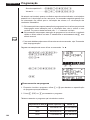 6
6
-
 7
7
-
 8
8
-
 9
9
-
 10
10
-
 11
11
-
 12
12
-
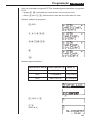 13
13
-
 14
14
-
 15
15
-
 16
16
-
 17
17
-
 18
18
-
 19
19
-
 20
20
-
 21
21
-
 22
22
-
 23
23
-
 24
24
-
 25
25
-
 26
26
-
 27
27
-
 28
28
-
 29
29
-
 30
30
-
 31
31
-
 32
32
-
 33
33
-
 34
34
-
 35
35
-
 36
36
-
 37
37
-
 38
38
Artigos relacionados
-
Casio fx-9860G, fx-9860G SD Manual do usuário
-
Casio fx-9750GII Manual do usuário
-
Casio ClassPad 300, ClassPad 300 PLUS Manual do usuário
-
Casio fx-9860G Slim Manual do usuário
-
Casio fx-7400G PLUS Manual do usuário
-
Casio fx-CG10, fx-CG20 Manual do usuário
-
Casio fx-CG50UPD Manual do usuário
-
Casio fx-CG10, fx-CG20 Manual do usuário
-
Casio fx-CG10, fx-CG20 Manual do usuário
-
Casio CLASSPAD 330 Manual do usuário